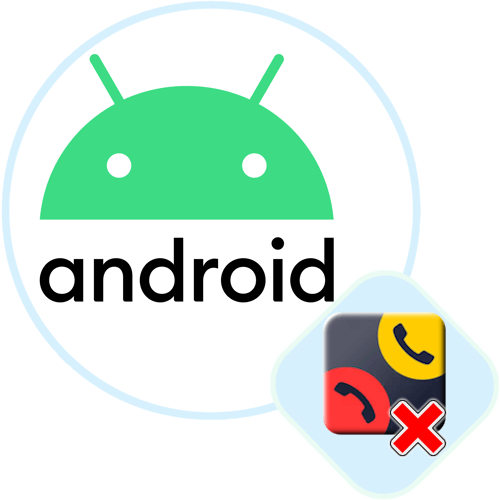Зміст

У пристроях з Android, як правило, не передбачаються вбудовані інструменти для перетворення різних форматів файлів, включаючи PDF і графіку, тому потрібно скористатися сторонніми додатками або онлайн-сервісами.
Спосіб 1: сторонні програми
Для перетворення зображень і фотографій часто використовуються спеціалізовані додатки для Android, завдяки яким процедура займає мало часу і сил. В інтерфейсі такого софта легко розібратися, але він буває різним і залежить від того, якими функціями оснащений. Розберемо кілька простих і безкоштовних програм, які можна знайти в офіційному магазині додатків Google Play .
Варіант 1: Image to PDF-PDF Maker
Image to PDF-PDF Maker являє собою безкоштовний софт, за допомогою якого можна не тільки перетворювати фотографії в ПДФ, але і відредагувати зображення простими базовими інструментами: змінити контрастність, яскравість і деякі інші параметри відображення тексту, а також додати фільтри, додаткові елементи або навіть свій малюнок.
- Завантажте та встановіть додаток, перейшовши за посиланням вище. Після першого запуску відобразиться невелике керівництво, що допомагає розібратися у функціях. Щоб додати зображення, тапніте по значку у вигляді плюса внизу. Далі залишиться вибрати фотографію простим тапом. Якщо потрібно перетворити відразу кілька файлів, то по черзі натискайте на мініатюри фото – в подальшому їх можна об'єднати в один документ. Натисніть на кнопку " імпорт»
.
Додаток підтримує роботу з вбудованою камерою смартфона, тому на етапі вибору зображень можете натиснути на значок у вигляді камери, дати відповідні дозволи, потім зняти документ для конвертації.
- У наступному кроці можете вибрати фільтр майбутнього документа, а також налаштувати деякі параметри відображення тексту. Після завершення торкніться кнопки»Готово" .
- Далі можна додати нові фото або відредагувати імпортовані. У другому випадку просто торкніться файлу, після чого відкриється вбудований редактор з можливістю обрізати непотрібні елементи, намалювати об'єкти, додати текст або накласти фільтр. Натисніть на кнопку у вигляді галочки, щоб зберегти отриманий результат.
- Залишиться вибрати функцію «конвертувати в PDF» , щоб запустити процедуру перетворення. Але перш можете змінити назву файлу, зашифрувати його, встановивши пароль, відрегулювати ступеня стиснення, а також налаштувати деякі інші параметри, включаючи розмір і орієнтацію сторінки. Тапніте по »Конверт" .
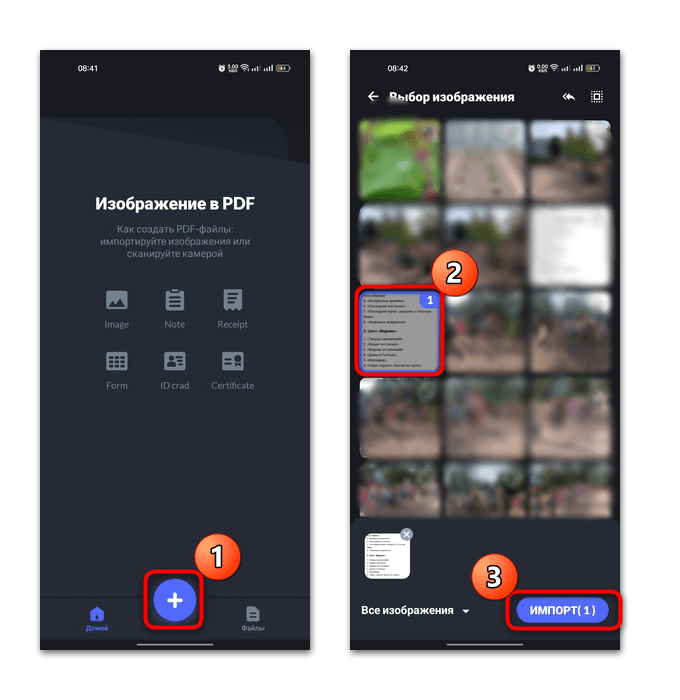
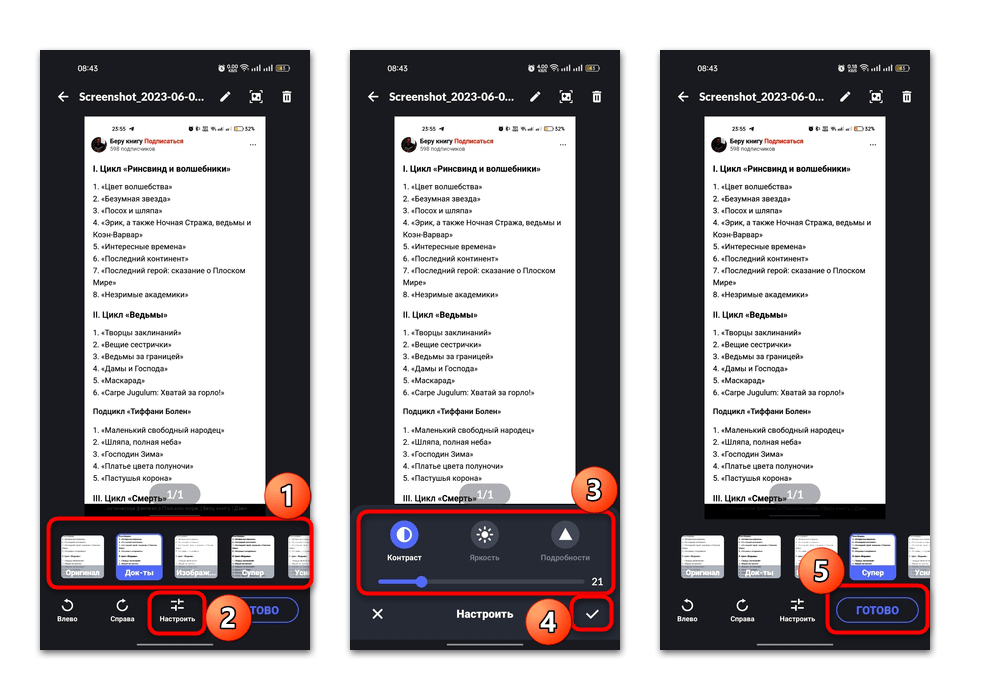
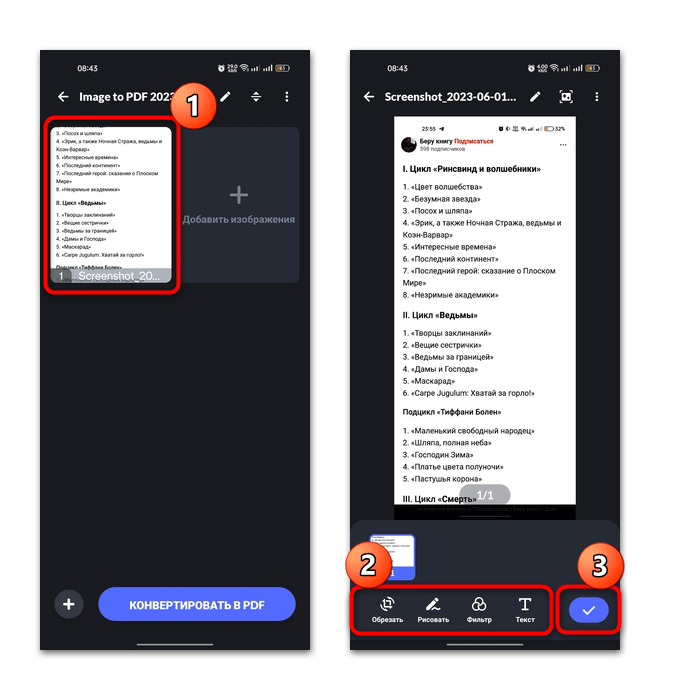
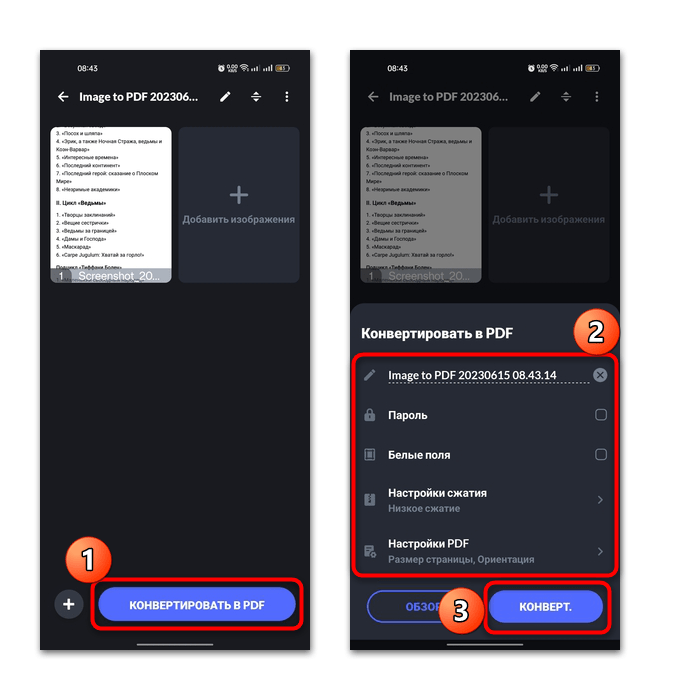
Після перетворення відкриється вікно з додатковою інформацією про новий PDF-файл, включаючи його місцезнаходження в локальному сховищі. Готовим документом можна поділитися або переглянути його.
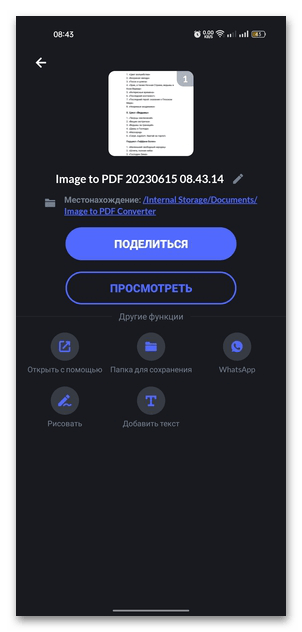
Варіант 2: Photo to PDF Maker & Amp; Converter
Ще один засіб, за допомогою якого фотографія швидко перетворюється в файл формату PDF, &8212; це Photo to PDF Maker &Amp; Converter. У ньому реалізована оптимізація розміру зображення, а також можливість створення знімка прямо з інтерфейсу програми, використовуючи вбудовану камеру.
- Користуватися додатком досить просто: встановіть його, а після запуску відобразиться головне вікно інтерфейсу, звідки можна відкрити фото, що зберігаються в пам'яті пристрою, або запустити камеру. У першому випадку натисніть на значок у вигляді зображення для відкриття»галереї" . Потім залишиться вибрати потрібний знімок або кілька файлів і натиснути на кнопку »Готово" .
- На цьому перетворення завершено. У наступному вікні відобразиться повідомлення, що ваш PDF готовий. Результат можна відкрити в будь-якому додатку, що підтримує перегляд файлів такого формату, або поділитися документом, відправивши його по електронній пошті, Bluetooth, через месенджери, на друк або іншими способами.
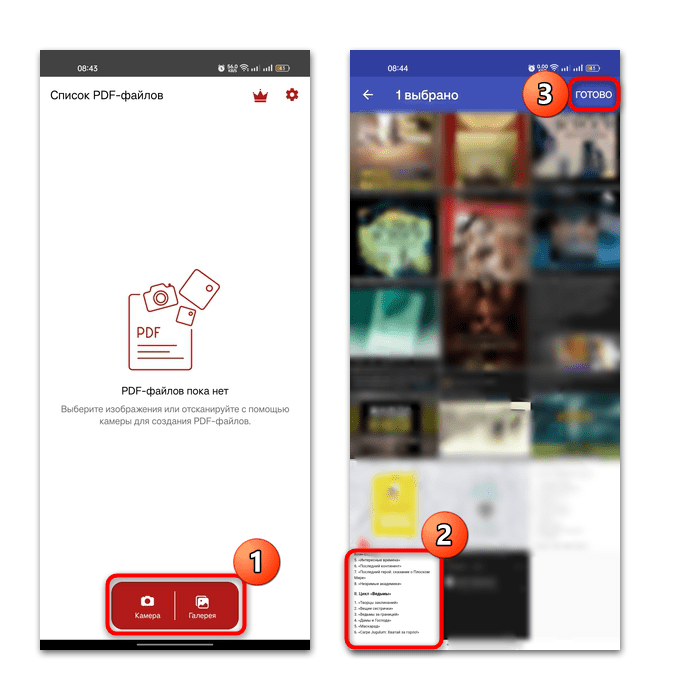
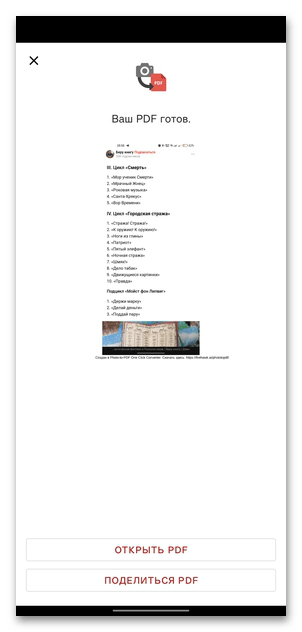
Після створення PDF буде відображатися в головному вікні інтерфейсу програми. Звідси його можна переглянути, поділитися ним або видалити. Основні функції доступні безкоштовно, але тоді під зображенням буде відображатися посилання на скачування програми. Також після покупки преміум-версії з'явиться можливість змінювати ім'я файлу перед відправкою, додавати користувальницький текст і кілька інших додаткових функцій.
Варіант 3: Smallpdf: PDF Scanner & amp; Editor
Додаток Smallpdf: PDF Scanner & Editor – зручний і багатофункціональний інструмент для роботи зі сканами та іншим вмістом у форматі ПДФ. З його допомогою можна не тільки конвертувати документи, а й стискати, редагувати, ставити електронні підписи і багато іншого. Слід зазначити, що перед використанням софта потрібно створити аккаунт або авторизуватися через інші системи, наприклад обліковий запис Google. Підтримується синхронізація з хмарним сховищем.
- Після запуску авторизуйтесь в додатку, потім тапніте по кнопці у вигляді плюса. На панелі виберіть, яким чином потрібно отримати файл: зробити знімок через вбудовану камеру, відкрити " Галерею» або файловий менеджер. Виберіть одне або кілька зображень і підтвердіть дію.
- На наступному етапі є можливість додати скан або зображення, а також відредагувати майбутній файл. Інструменти редагування включають застосування фільтрів, обрізання або ручного впорядкування сторінок, якщо зображень декілька.
- У верхній частині відображається назва файлу, яку ви можете змінити, торкнувшись значка олівця. Ще є можливість повернути зображення. Як тільки редагування буде завершено, натисніть на кнопку»Готово" .
- Після цього розпочнеться процедура перетворення. Підсумок автоматично збережеться в хмарному сховищі, а в головному вікні програми відобразиться процес конвертації. По завершенні стане доступно кілька додаткових функцій: стиснення, редагування, додавання електронного підпису, перейменування, видалення, скачування на пристрій і інші. Тапніте по трьох вертикальних точках поруч з назвою файлу для відображення меню з опціями.
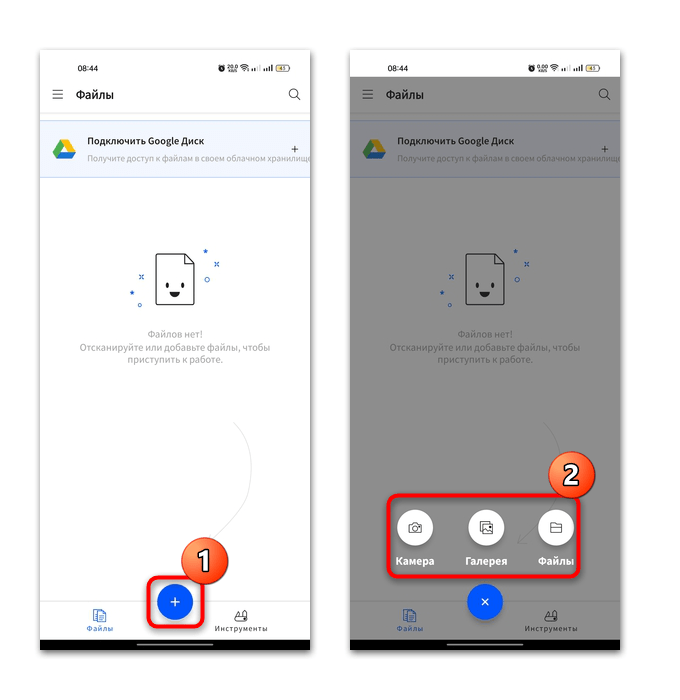
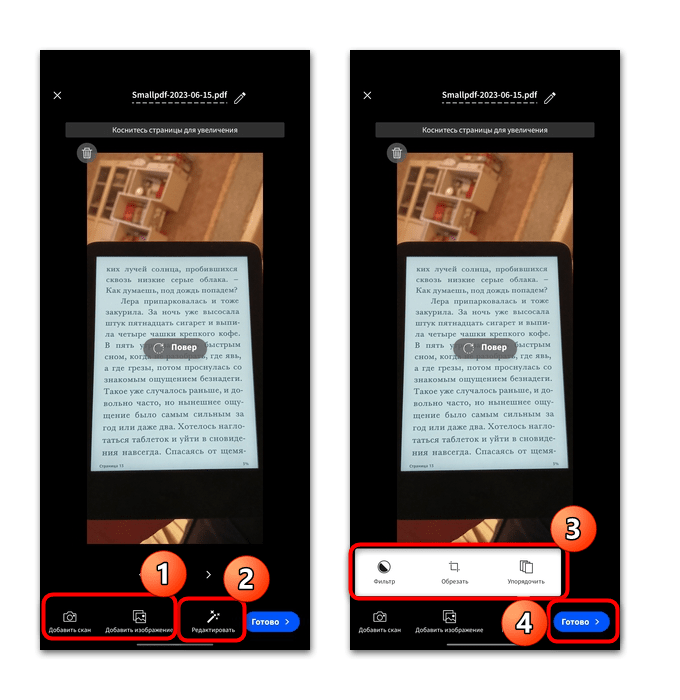
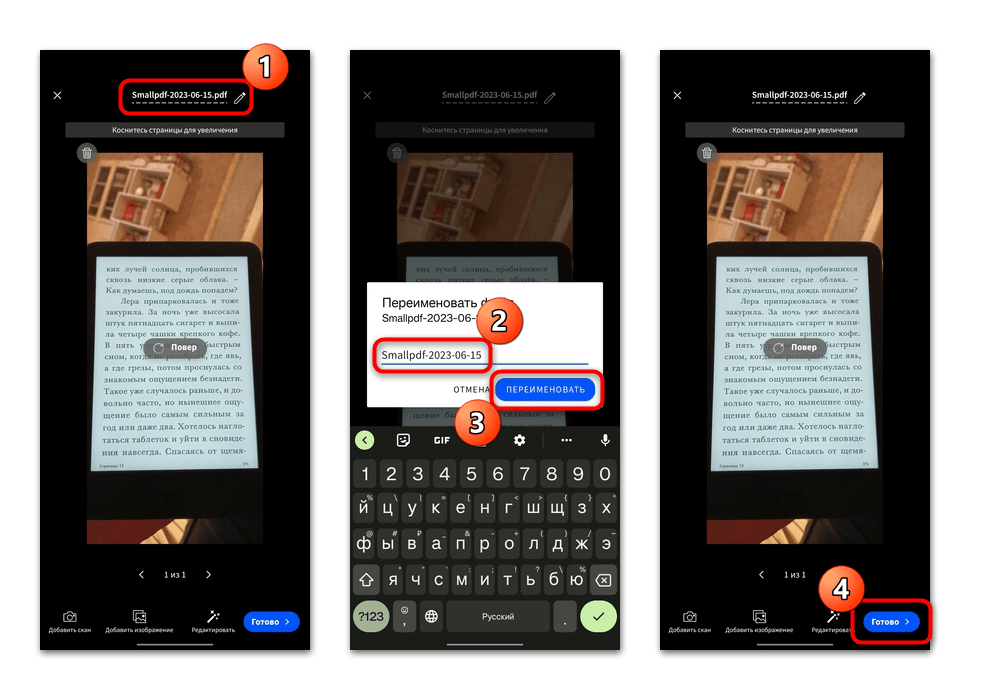
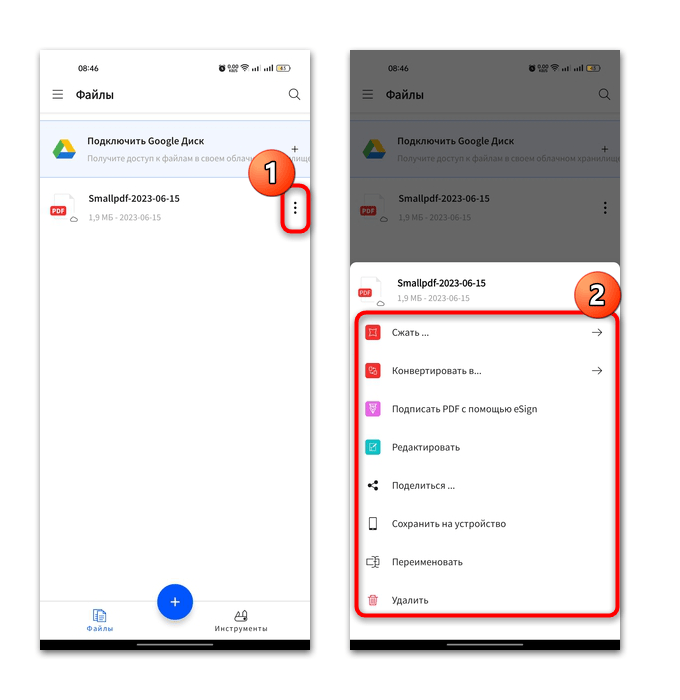
Крім цього, через додаток ви зможете відсканувати документ або Створити новий PDF, Поділитися готовим результатом будь-яким зручним способом прямо з інтерфейсу Smallpdf: PDF Scanner & Editor. Для відкриття доступу до всіх функцій доведеться придбати преміум-версію.
Спосіб 2: Онлайн-сервіси
Для перетворення фотографій в PDF можна скористатися і онлайн-сервісами, які доступні в будь-якому веб-браузері. Перевага такого методу в тому, що не потрібно встановлювати додатковий софт на телефон, але при цьому більшість з таких ресурсів мають деякі обмеження. Розберемо метод з онлайн-сервісами більш детально.
Варіант 1: PDFCandy
Універсальний сайт, за допомогою якого можна конвертувати в формат ПДФ файли різних форматів, включаючи електронні книги, документи, зображення, – це PDFCandy. Він працює з JPG, TIFF, EPUB, MOBI, CBZ, DOC, PPT, XLS, ODT та іншими форматами. До всього іншого, передбачаються інструменти для простого редагування (повороту, обрізки, сортування сторінок, зміни розміру майбутнього PDF).
- Перейдіть за посиланням через будь-який браузер, потім натисніть на кнопку на головній сторінці " Додати файли» . Також є можливість завантаження даних з хмарних сховищ Dropbox і Google Drive (для цього тапніте по кнопці у вигляді стрілочки). Виберіть фотографію, яку потрібно перетворити. Вона буде завантажена на сайт.
- Далі ви можете або додати нові сторінки для майбутнього документа, або натиснути на кнопку " конвертувати файл» , щоб почати процес перетворення. Дочекайтеся закінчення процедури.
- Залишиться завантажити отриманий результат, натиснувши на відповідну кнопку. Нижче розташовуються найбільш популярні інструменти, які можна застосувати до Вашого PDF.
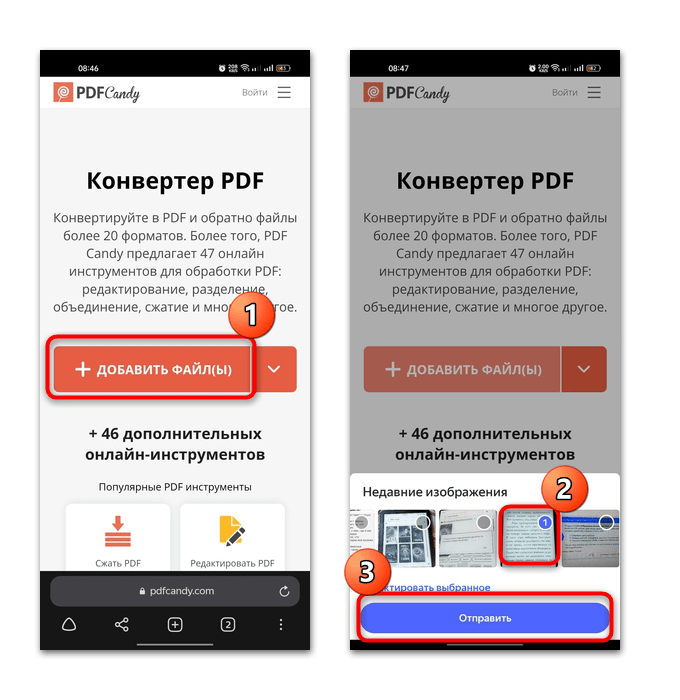
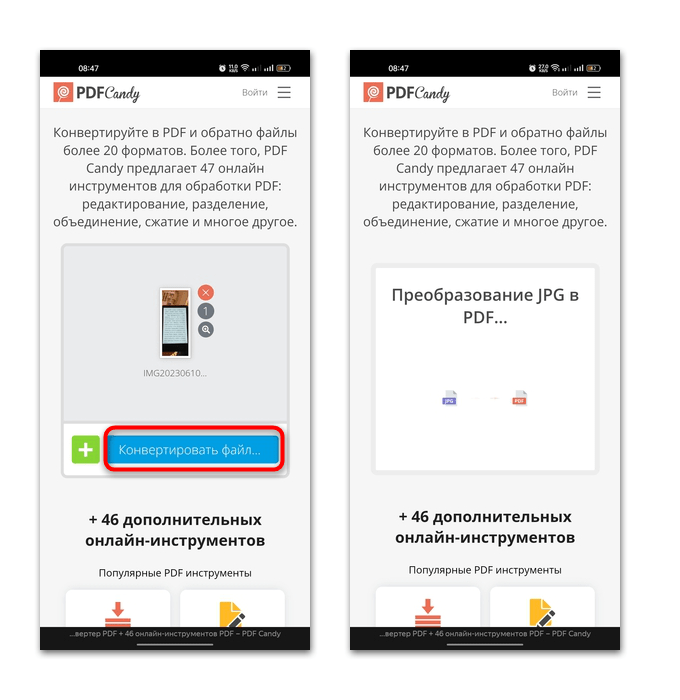
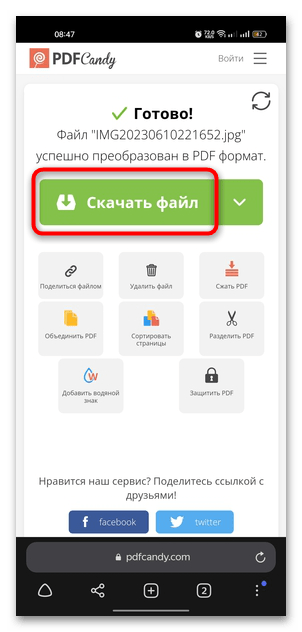
Ви можете завантажити отриманий файл на смартфон, а також відразу безпосередньо завантажити його на хмарні сховища.
Варіант 2: PDF.io
Ще одна подібна послуга для перетворення файлів різних форматів у PDF – це PDF.io. на сайті є всі необхідні інструменти для роботи з ПДФ – це поділ і об'єднання документа, додавання номерів сторінок, стиснення, установка пароля і інші функції. Алгоритм дій не набагато відрізняється від попереднього варіанту:
- Відкрийте сайт, потім на головній сторінці виберіть один з відповідних Вам варіантів, в залежності від формату фотографії (наприклад, " JPG в PDF» або " PNG в PDF» ). Натисніть на кнопку " Виберіть файл» або використовуйте дані з хмарних сховищ. Також підтримуються і сторонні посилання.
- Відобразиться мініатюра завантаженого зображення, а також кілька додаткових параметрів, які можна налаштувати (розмір, орієнтація, розмір полів). При необхідності можете додати ще фото, які будуть об'єднані в один документ. Скористайтеся кнопкою " конвертувати» . Після перетворення стане доступна завантаження отриманого файлу. Натисніть на »завантажити" або стрілку, щоб зберегти його в хмарному сховищі (Google Drive або Dropbox).
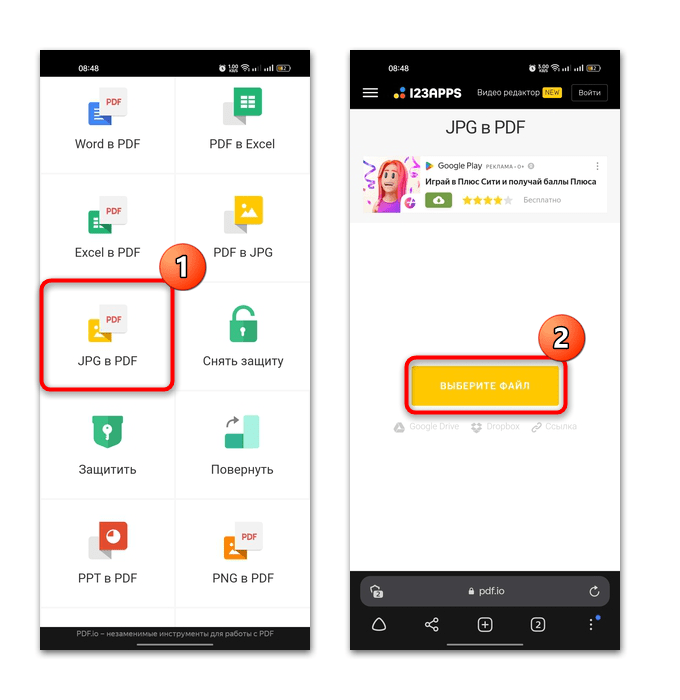
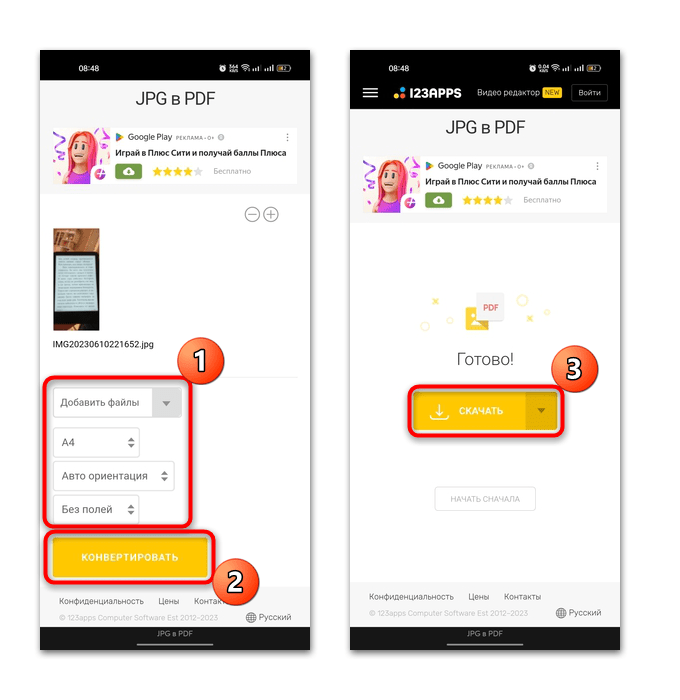
Завантажений PDF можна знайти в папці з завантаженнями на локальному сховищі, якщо в налаштуваннях браузера не вибрано інший варіант.
Варіант 3: iLovePDF
Популярний онлайн-сервіс для роботи з PDF-файлами iLovePDF дозволяє швидко і просто перетворити фото в потрібний формат. Також тут є безліч інструментів: для редагування, стиснення, захисту, організації, додавання електронних підписів.
- Після переходу за посиланням Вам відкриється головна сторінка сайту. Серед функцій відшукайте плитку " JPG в PDF» , потім виберіть зображення з локального або хмарного сховища.
- Фотографія буде завантажена на сервіс. Ви можете додати нові сторінки, торкнувшись значка у вигляді плюса. При натисканні на іконку, стилізовану під шестерню, розгорнеться додаткова панель з налаштуванням параметрів: вибір орієнтації, розмір сторінки і полів. Після закінчення настройки тапніте по " перетворення в PDF» .
- Отриманий результат ви можете зберегти в пам'ять мобільного пристрою, скачавши його, а також відправити в хмару або поділитися посиланням на файл.
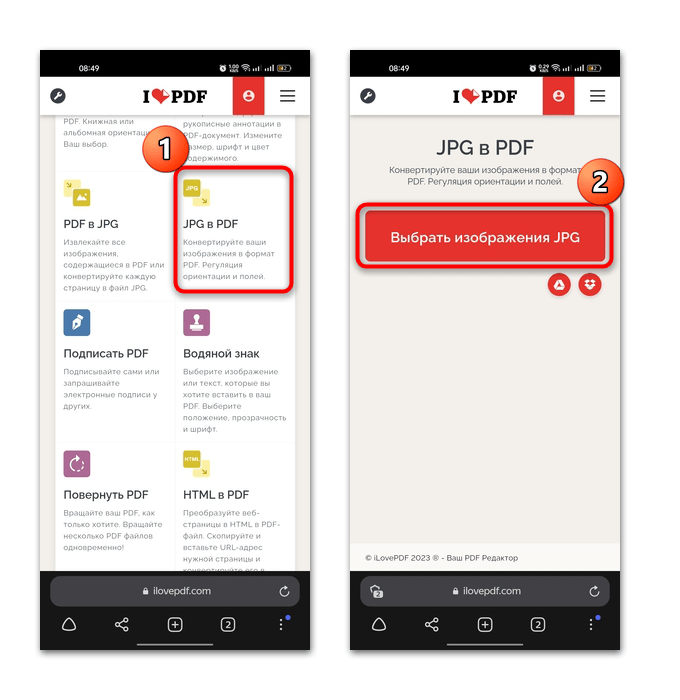
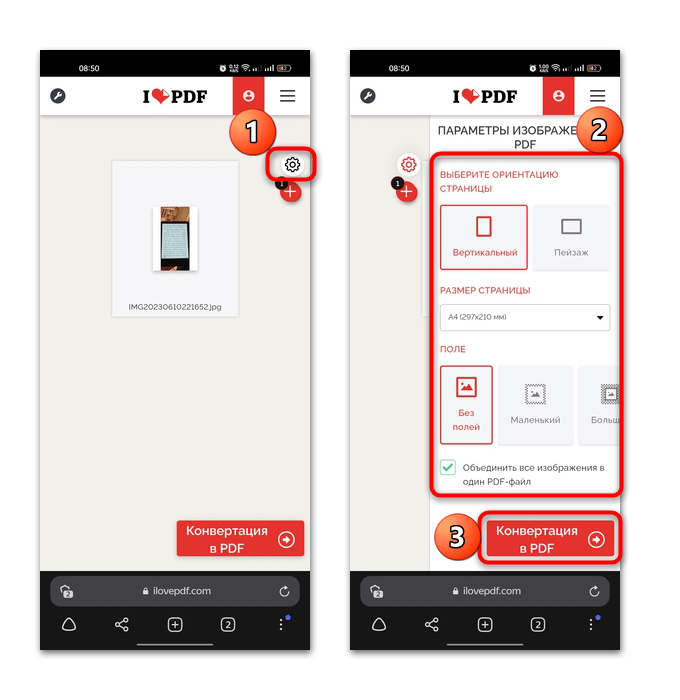
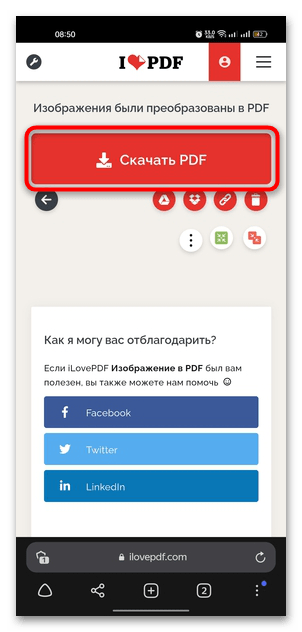
Якщо ви натиснете на кнопку у вигляді трьох вертикальних точок, то з'явиться панель з основними інструментами онлайн-сервісу, які можна відразу застосувати до перетвореного PDF.